
На данной панели содержатся инструменты создания аннотаций для 3D-модели:
- Геометрические аннотации – группа инструментов содержащая:

- Элемент допуска - добавление составных аннотаций для допусков с помощью. мини-панели инструментов и окна просмотра аннотаций для редактирования элементов аннотации допуска. Выбранная геометрия определяет доступные параметры.
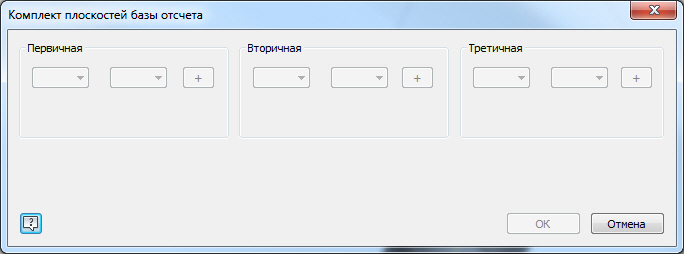
- Комплект плоскостей базы отсчета (DRF) - создание пользовательского файла комплекта плоскостей базы отсчета (DRF). Пользователь указывает первичный, вторичный и третичный файлы DRF в соответствии с существующими базами. Файл DRF добавляется в папку браузера Элементы допуска.
- Консультант по допускам - проверка жизнеспособности схемы допусков с помощью панели браузера Консультант по допускам, на которой отображается правильность или ошибочность заданного допуска.
- Общие аннотации - группа инструментов содержащая:
- Нанести размер - добавление линейных, радиальных, диаметральных или угловых размеров в модель с помощью опций контекстного меню, чтобы настроить тип размера, плоскость аннотации и другие параметры. Для редактирования размерного текста и свойств заданного размера применяется мини-панель инструментов и окно просмотра аннотаций.
- Размер отверстия/резьбе - добавление размеров отверстий или резьбы в модель с помощью опций контекстного меню. Проводится выбор типа размера, плоскости аннотации и других параметров. Текущий стандарт, указанный в параметрах процесса моделирования, определяет представление обозначения.
- Шероховатость - присоединение обозначений шероховатости поверхности к граням модели с помощью опций контекстного меню для выбора плоскости аннотации и других параметров. Текущий стандарт, указанный в параметрах процесса моделирования, определяет представление обозначения.
- Примечания – группа команд позволяющая создавать текстовые примечания:
- Текст на выноске – с помощью опций диалогового окна Формат текста можно создать примечание, присоединяемое к выноске.
- Общие примечания - с помощью опций диалогового окна Текст можно создать примечание в указанном квадранте вида.
- Общие примечания профиля - создание примечания профиля в указанном квадранте вида для оптимизации работы с гранями, к которым не добавлены примечания для элементов допуска. Для изменения/редактирования допуска в диалоговом окне Форматирование текста следует изменить значение параметра Общий допуск профиля поверхности.
- Управление – группа инструментов содержащая:
- Масштаб аннотаций - установка размера ЗО-аннотации. Можно разрешить приложению управлять размером, выбрав настройку Авто. Пользователь может указать размер, отсутствующий в раскрывающемся списке выбрав опцию Пользовательский.
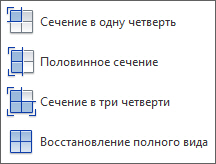
- Сечение – группа команд для создания сечения сборки. Сечения графически разрезают части сборки таким образом, чтобы можно было видеть внутренние элементы. Используя команды моделирования деталей и узлов, на разрезе можно создавать новые компоненты или редактировать их по месту.
- Сечение в одну четверть - вырезание четверти сечения из сборки с помощью рабочей плоскости или плоской грани и удаление ближней к пользователю части сборки.
- Половинное сечение - разрезание сборки пополам с помощью рабочей плоскости или плоской грани и удаление ближней к пользователю части сборки.
- Сечение в три четверти - выделение двух перпендикулярных плоскостей для определения вида и последующее удаление ближней к пользователю четверти сечения.
- Восстановление полного вида - возврат в режим просмотра всей сборки.
- Экспорт – группа инструментов содержащая:
- 3D PDF - создание файла 3D из шаблона.
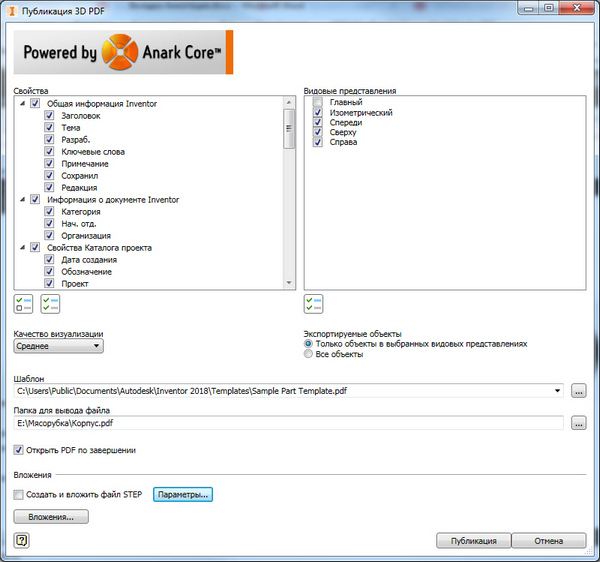
Можно изменить шаблон для добавления или удаления полей, настроить PDF размер и местоположение графических элементов, а также создать дополнительные страницы.
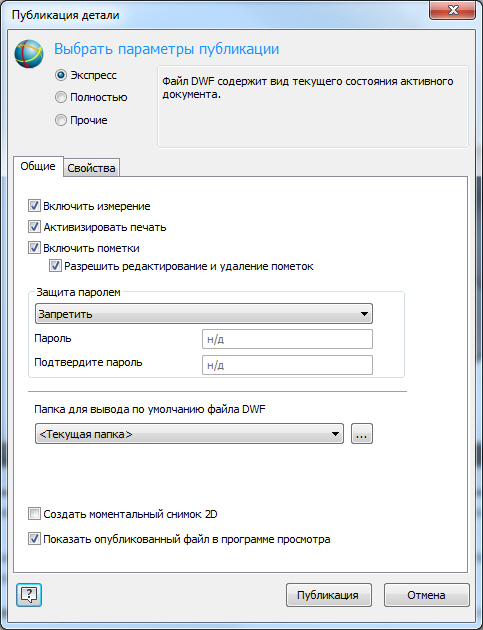
- Экспорт в DWF - публикация чертежей, деталей, параметрических деталей, параметрических сборок, сварных конструкций, деталей из листового металла и схем в формате DWF для просмотра в Autodesk Design Review.
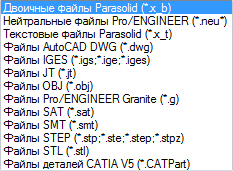
- Формат CAD – сохранение файла в другом формате который выбирается в списке Тип файла диалогового окна Сохранить как.







